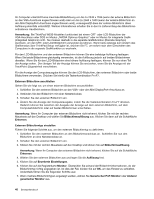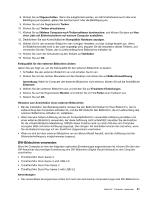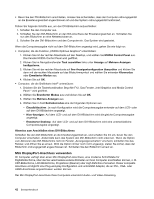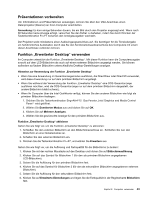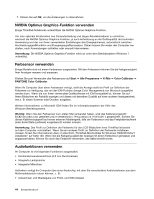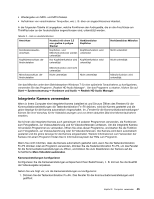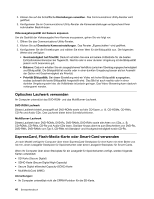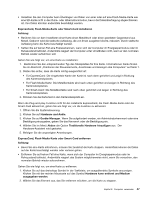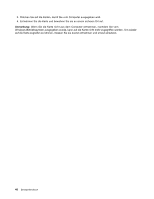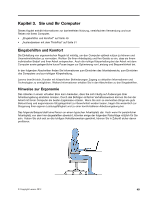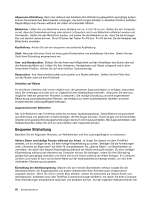Lenovo ThinkPad W530 (German) User Guide - Page 63
Integrierte Kamera verwenden
 |
View all Lenovo ThinkPad W530 manuals
Add to My Manuals
Save this manual to your list of manuals |
Page 63 highlights
• Wiedergabe von MIDI- und MP3-Dateien • Aufnahmen von verschiedenen Tonquellen, wie z. B. über ein angeschlossenes Headset. In der folgenden Tabelle ist angegeben, welche Funktionen der Audiogeräte, die an die Anschlüsse am ThinkPad oder an der Andockstation angeschlossen sind, unterstützt werden. Tabelle 3. Liste zu Audiofunktionen Anschluss Headset mit einem 3,5 mm großen 4-poligen Stecker Herkömmlicher Kopfhörer Kombinationsaudioanschluss Kopfhörer- und Kopfhörerfunktion wird Mikrofonfunktionen werden unterstützt unterstützt Kopfhöreranschluss der Andockstation Nur Kopfhörerfunktion wird Kopfhörerfunktion wird unterstützt unterstützt Herkömmliches Mikrofon Nicht unterstützt Nicht unterstützt Mikrofonanschluss der Andockstation Mikrofonfunktion wird nicht unterstützt Nicht unterstützt Nicht unterstützt Mikrofonfunktion wird unterstützt Um das Mikrofon unter dem Betriebssystem Windows 7 für eine optimierte Tonaufnahme zu konfigurieren, verwenden Sie das Programm „Realtek HD Audio Manager". Um das Programm zu starten, klicken Sie auf Start ➙ Systemsteuerung ➙ Hardware und Audio ➙ Realtek HD Audio Manager. Integrierte Kamera verwenden Wenn in Ihrem Computer eine integrierte Kamera installiert ist und Sie zum Öffnen des Fensters für die Kommunikationseinstellungen die Tastenkombination Fn+F6 drücken, wird die Kamera gestartet und die grüne Anzeige für die Kamera automatisch eingeschaltet. Im „Fenster für die Kommunikationseinstellungen" können Sie eine Vorschau für Ihr Videobild anzeigen und von Ihrem aktuellen Bild eine Momentaufnahme erstellen. Sie können die integrierte Kamera auch gemeinsam mit anderen Programmen verwenden, die Funktionen zum Fotografieren, zur Videoaufzeichnung und für Videokonferenzen umfassen. Um die integrierte Kamera mit anderen Programmen zu verwenden, öffnen Sie eines dieser Programme, und starten Sie die Funktion zum Fotografieren, zur Videoaufzeichnung oder für Videokonferenzen. Die Kamera wird dann automatisch gestartet und die grüne Anzeige für die Kamera eingeschaltet. Weitere Informationen zum Verwenden der Kamera mit einem Programm finden Sie im Informationssystem der Hilfe zum Programm. Wenn Sie nicht möchten, dass die Kamera automatisch gestartet wird, wenn Sie die Tastenkombination Fn+F6 drücken oder ein Programm verwenden, drücken Sie die Tastenkombination Fn+F6, um das Fenster für die Kommunikationseinstellungen zu öffnen, und klicken Sie zum Deaktivieren der Kamera auf die Schaltfläche Mein Videobild ausblenden. Kameraeinstellungen konfigurieren Konfigurieren Sie die Kameraeinstellungen entsprechend Ihren Bedürfnissen, z. B. können Sie die Qualität der Videoausgabe anpassen. Gehen Sie wie folgt vor, um die Kameraeinstellungen zu konfigurieren: 1. Drücken Sie die Tastenkombination Fn+F6. Das Fenster für die Kommunikationseinstellungen wird geöffnet. Kapitel 2. Computer verwenden 45